รับ ping สูงขณะเล่นเกม Roblox? ปัญหา Ping เป็นเรื่องปกติในเกมที่มีผู้เล่นหลายคน และ Roblox ก็ไม่ใช่ข้อยกเว้น
เราได้ให้คำแนะนำฉบับสมบูรณ์เกี่ยวกับวิธีแก้ไข ping สูงใน Roblox ไว้ที่นี่แล้ว
อ่านเพิ่มเติม: BTROBLOX คืออะไรและปลอดภัยหรือไม่
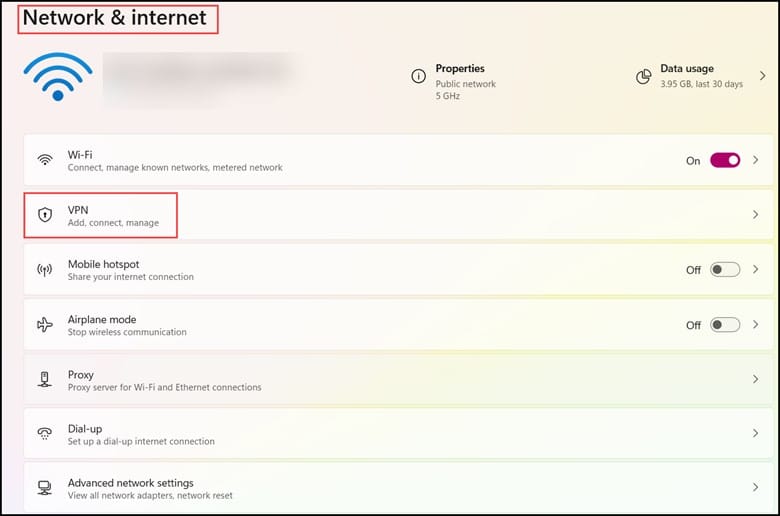
ทำไม Ping ใน Roblox ของฉันถึงสูงมาก
มีหลายสาเหตุที่ทำให้ประสบปัญหานี้และฉัน ได้ระบุสาเหตุที่เป็นไปได้บางส่วนด้านล่าง:
ความแออัดของเครือข่าย การเชื่อมต่อ Wi-Fi ช้า การเชื่อมต่ออินเทอร์เน็ตจำกัด ไซต์เสียหาย strong> ข้อผิดพลาดกราฟิก ซอฟต์แวร์ที่ล้าสมัย สายเคเบิลอีเทอร์เน็ตที่มีปัญหา ปัญหาสถานะเซิร์ฟเวอร์
วิธีลดค่า Ping ใน Roblox ไหม
หากมีปัญหาทางเทคนิคใดๆ เข้ามารบกวนประสบการณ์การเล่นเกมของคุณ ให้ทำตามขั้นตอนการแก้ปัญหาเพื่อแก้ไขปัญหานี้
ฉันได้ให้รายการ ของการแก้ไขในบทความเพื่อแก้ไขปัญหา ping สูง
1) ปิดใช้งานบริการ VPN
VPN เป็นสิ่งที่ดีสำหรับการปกป้องข้อมูลออนไลน์ของคุณ แต่อาจส่งผลให้ค่า ping สูง หากคุณเชื่อมต่อกับ VPN คุณต้องปิดการใช้งานเพื่อแก้ไข ping สูงใน Roblox
นี่คือวิธีที่คุณสามารถทำได้:
ขั้นแรก เปิด การตั้งค่า จากนั้นคลิกที่ เครือข่ายและอินเทอร์เน็ต และเลือกตัวเลือก VPN
จากนั้น ปิดใช้งานการสลับทั้งหมด
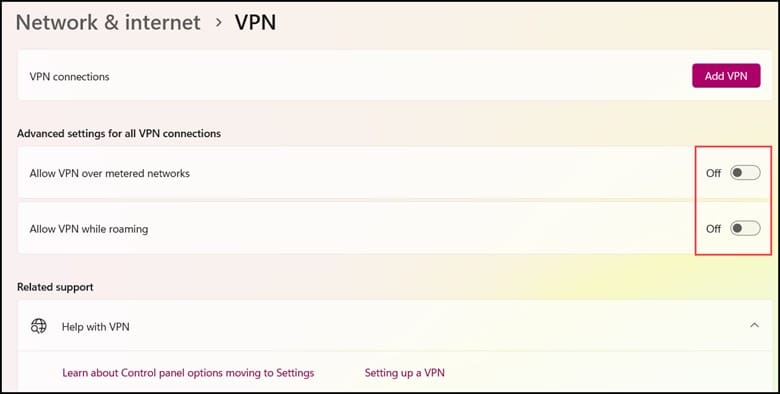
2) เรียกใช้ตัวแก้ไขปัญหาอินเทอร์เน็ต
เรียกใช้ตัวแก้ไขปัญหาอินเทอร์เน็ตเป็นอีกวิธีหนึ่งในการแก้ไขปัญหานี้
ทำตามขั้นตอนต่อไปนี้:
ขั้นแรก ไปที่การตั้งค่า จากนั้นคลิกที่ระบบ ถัดไป คลิกที่ตัวเลือกการแก้ไขปัญหา ตามด้วย “เครื่องมือแก้ไขปัญหาอื่น ๆ”
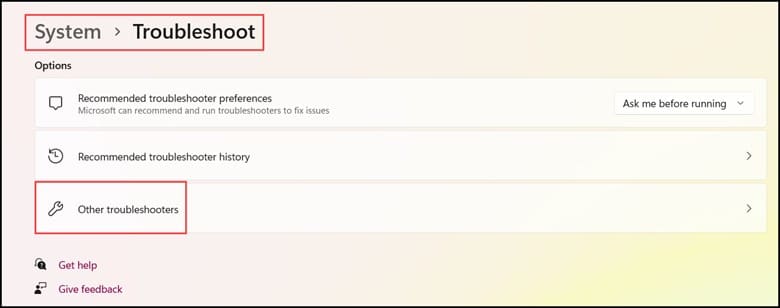
จากนั้นเปิดอินเทอร์เน็ต ตัวแก้ไขปัญหาการเชื่อมต่อและทำตามคำแนะนำบนหน้าจอเพื่อติดตามงาน
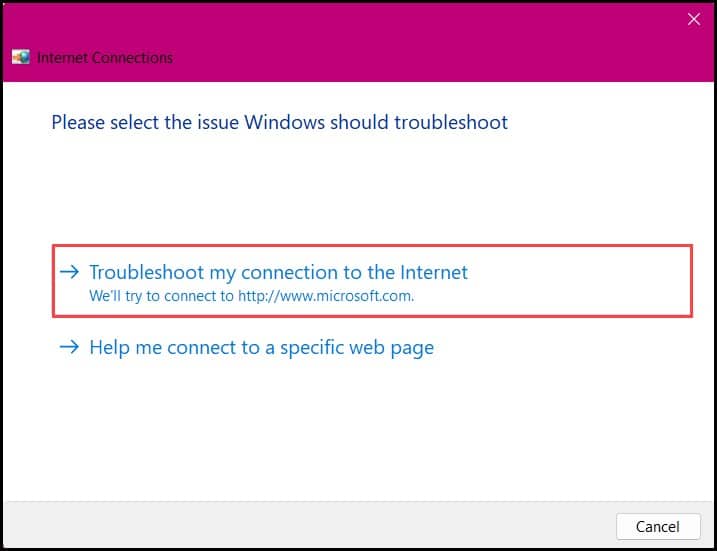
3) ล้าง DNS
การล้าง DNS จะล้างแคช DNS จากบันทึก ความเสียหายใน DNS อาจทำให้เครือข่ายไม่เสถียรและ ping สูงใน Roblox ทำตามขั้นตอนด้านล่าง:
พิมพ์CMD ในแถบ Windows Search และคลิกขวาที่ตัวเลือก Command Prompt เลือก เรียกใช้ในฐานะผู้ดูแลระบบ
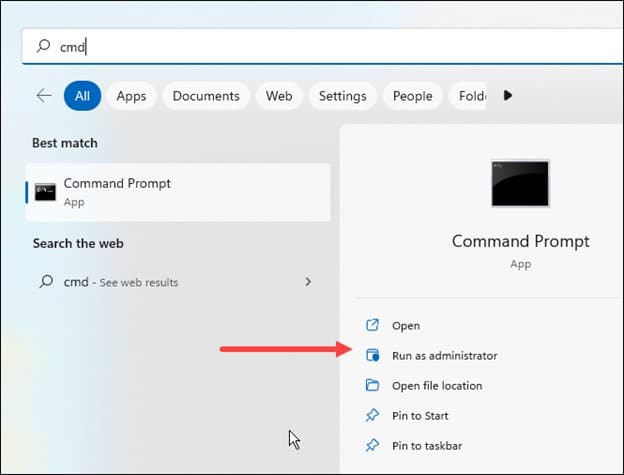
ตอนนี้ให้ป้อนคำสั่งต่อไปนี้ทีละคำสั่งในหน้าต่างพร้อมรับคำสั่งที่ยกระดับ กดปุ่ม Enter หลังจากแต่ละคำสั่ง
ipconfig/flushdns
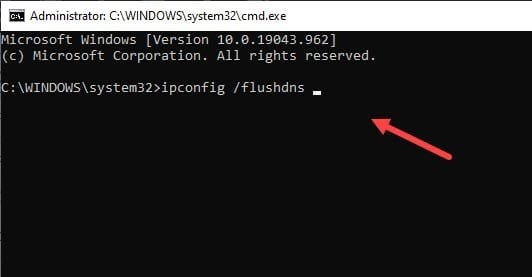
ipconfig/release
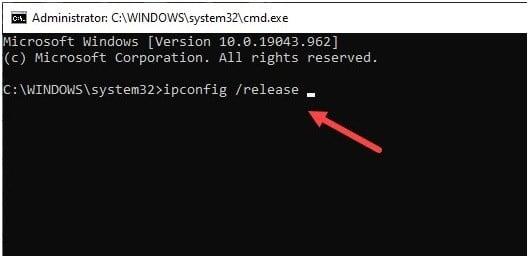
ipconfig/renew
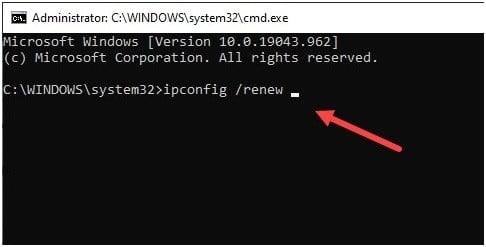
netsh int เคล็ดลับรีเซ็ต
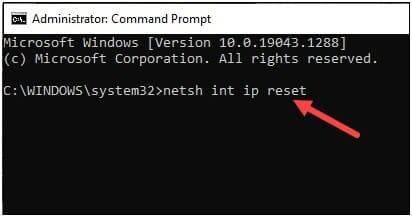
รีเซ็ต winsock netsh
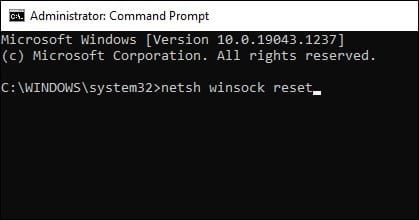
รีสตาร์ทพีซีของคุณหลังจากเรียกใช้คำสั่งทั้งหมด หากวิธีนี้ไม่สามารถแก้ไขปัญหาได้ คุณสามารถเปลี่ยนที่อยู่ DNS และดู
4) เปลี่ยน DNS
บางครั้งเซิร์ฟเวอร์ DNS ได้รับการกำหนดค่าไม่ถูกต้อง และนั่น อาจสร้างปัญหา การเปลี่ยนที่อยู่ DNS สามารถแก้ไขได้
หากต้องการเปลี่ยน DNS ให้ทำตามขั้นตอนด้านล่าง:
เปิด การตั้งค่า จากนั้นคลิกที่ เครือข่ายและอินเทอร์เน็ต ตัวเลือก
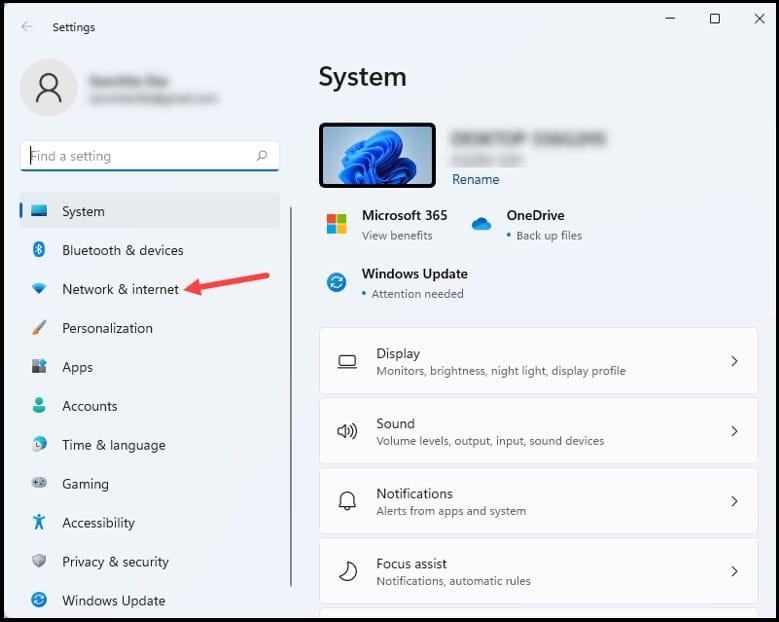
ไปที่ การตั้งค่าเครือข่ายขั้นสูง
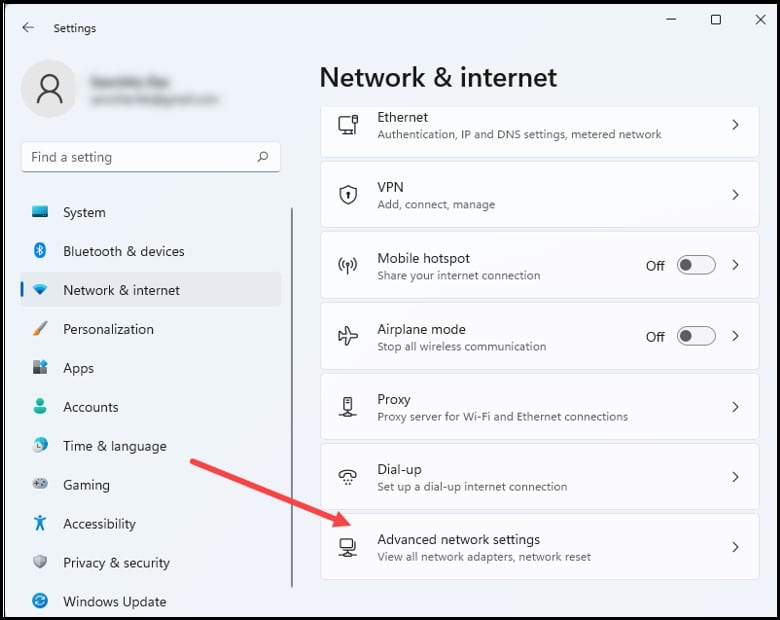
ถัดไป คลิกที่ ตัวเลือกอะแดปเตอร์เครือข่ายเพิ่มเติม
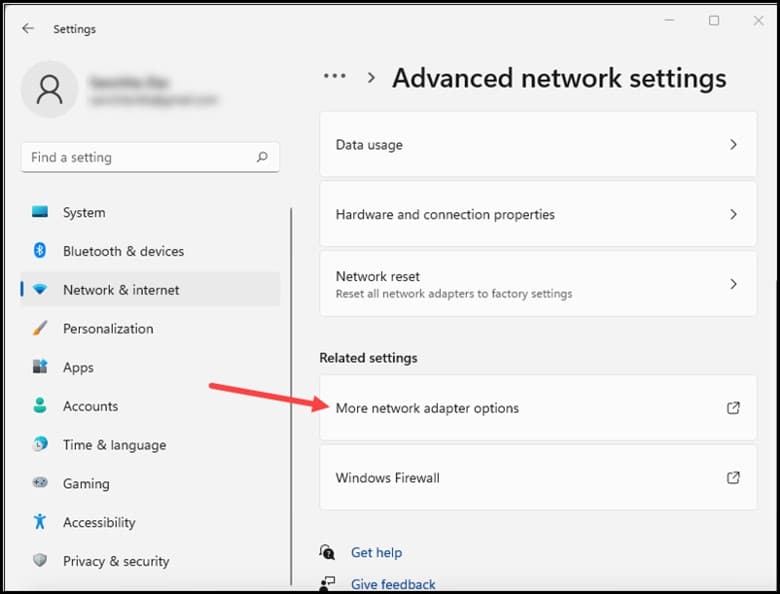
คลิกขวาที่ Network Adapter ที่คุณกำลังใช้และเปิด คุณสมบัติ
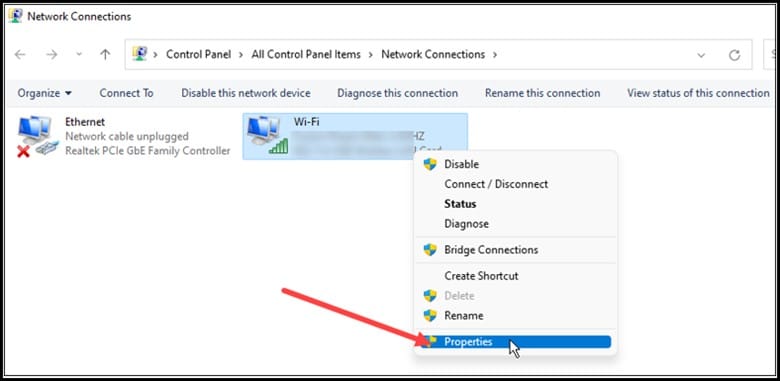
เลือกอินเทอร์เน็ต โปรโตคอลเวอร์ชัน 4 [TCP/IPv4] และเปิด คุณสมบัติ
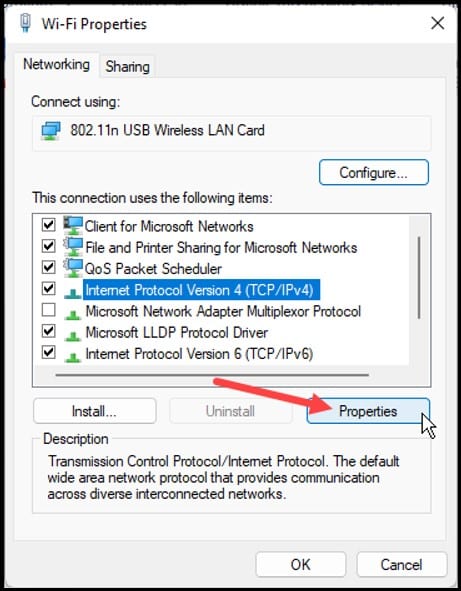
ตอนนี้เปลี่ยนค่าสำหรับ th e ที่อยู่เซิร์ฟเวอร์ DNS ที่ต้องการเป็น 8.8.8.8 และที่อยู่เซิร์ฟเวอร์ DNS สำรองเป็น 8.8.4.4 คลิก ตกลง เพื่อบันทึกการเปลี่ยนแปลง
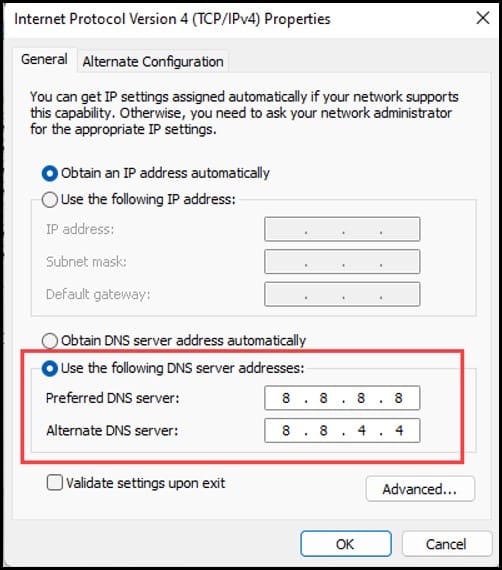
5) ปิดแอปพลิเคชันอื่น
ตรวจสอบให้แน่ใจว่าไม่มีแอปพลิเคชันอื่นกำลังใช้การเชื่อมต่ออินเทอร์เน็ตและแบ่งแบนด์วิธ
ในกรณีนี้ การใช้ตัวตรวจสอบทรัพยากรสามารถ ช่วยคุณในการค้นหาปัญหา
นี่คือวิธีที่คุณสามารถช่วยได้:
ขั้นแรก คุณต้องพิมพ์ Resource Monitor บนปุ่มค้นหา จากนั้นคลิกที่ ผลลัพธ์สูงสุด
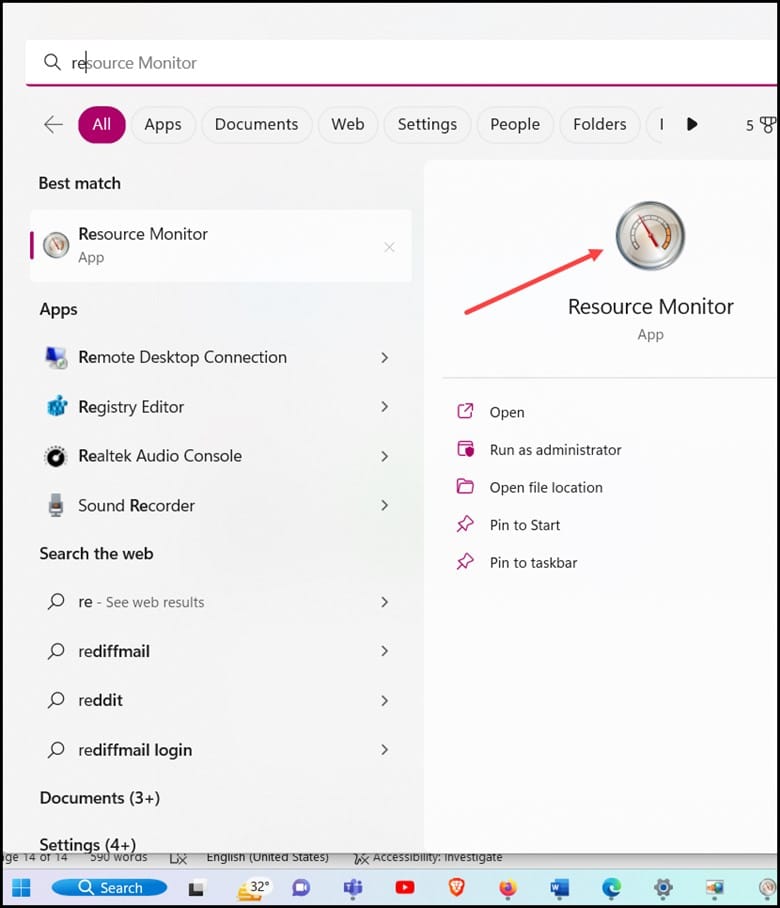
จากนั้นคลิก ในแท็บ เครือข่าย และขยายกระบวนการด้วย กิจกรรมเครือข่าย
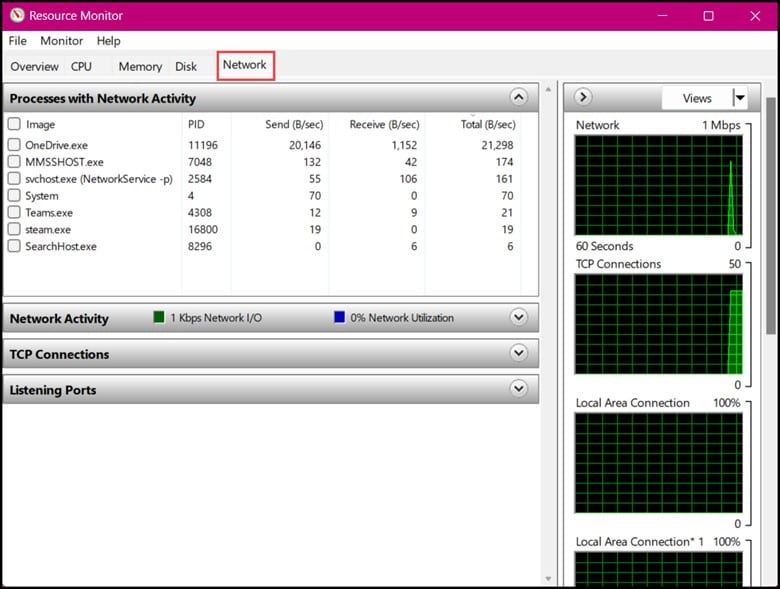
รอสักครู่เพื่อให้กระบวนการปรากฏขึ้น หากคุณพบกระบวนการที่ไม่จำเป็น ให้คลิกขวาที่ตัวเลือกนั้นแล้วเลือกตัวเลือก สิ้นสุดกระบวนการ
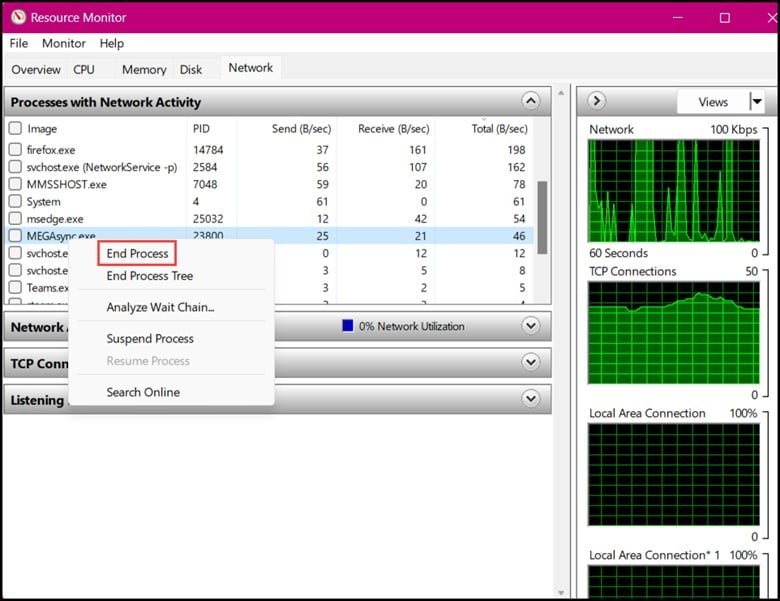
6) ตั้งค่า Roblox เป็น High Priority
หากต้องการลด ping ใน Roblox ให้ตั้งค่า Roblox เป็น High Priority ในตัวจัดการงาน
โดยเปิด ตัวจัดการงาน แล้วคลิกแท็บรายละเอียด ค้นหา Roblox และคลิกขวาที่มัน กำหนดลำดับความสำคัญเป็น สูง
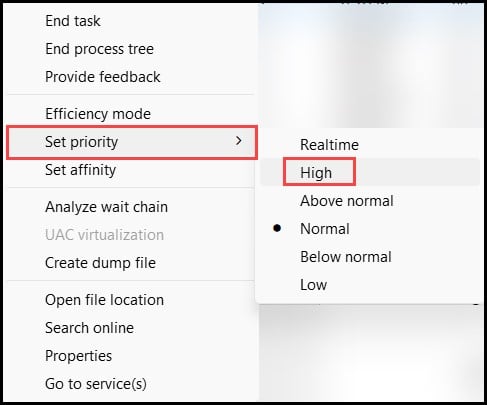
ยืนยันการกระทำของคุณโดยคลิกที่ตัวเลือก Change Priority
อ่านเพิ่มเติม: Roblox Chat ไม่ทำงาน – วิธีแก้ไข
การปิด
แสดงความคิดเห็นด้านล่างหากคุณมีข้อสงสัยหรือข้อสงสัยใดๆ
p>
นอกจากนี้ โปรดเขียนถึงเราเกี่ยวกับวิธีที่ช่วยคุณในการแก้ไขปัญหา